-
Recent nieuwsbericht
-
Willekeurig topic
-
Nu op het forum
qtr
Everything – De Zoekhond die Windows Nooit Had Ken je dat? Je zoekt dat ene bestand, je weet zeker dat het ergens op je computer of netwerk staat, maar Windows’ zoekfunctie lijkt meer op een slak dan op een speurhond. Gelukkig is er Everything, en deze tool verandert zoeken in vinden. Vanaf het moment dat je Everything installeert, voelt het alsof je computer plots een fotografisch geheugen heeft gekregen. Tik een paar letters in, en BAM – instant resultaten. Geen wachttijden, geen indexeringsgedoe, gewoon bliksemsnel. Zelfs als je maar een stukje van een bestandsnaam weet, tovert Everything het in een fractie van een seconde tevoorschijn. Handige functies en instellingen Filters & Wildcards – Zoek je alleen naar PDF’s of MP3-bestanden? Gebruik filters als *.pdf of *.mp3 en Everything toont alleen relevante resultaten. Live-updates – Verplaatst, verwijdert of hernoemt een bestand? Everything past de zoekresultaten direct aan. Netwerk zoeken & Meerdere locaties – Door netwerkshares (\\server\map) en externe schijven toe te voegen, doorzoek je moeiteloos bestanden op andere computers of NAS-systemen. Handig voor thuisnetwerken en kantoren! Geavanceerde zoekoperators – Combineer zoektermen met AND, OR en NOT voor nog preciezere resultaten. Bookmark je zoekopdrachten – Veelgebruikte zoekopdrachten sla je op voor snel hergebruik. Snelle toets combinaties – Open Everything met Ctrl + Shift + F of stel je eigen short cut in. Lichtgewicht maar krachtig Het mooiste? Het programma is belachelijk licht. Waar andere zoektools je systeem laten zuchten en steunen, draait Everything soepel op de achtergrond zonder ook maar een kik te geven. Alsof het er niet is, totdat je het nodig hebt – de perfecte huisgenoot. Kortom, Everything is de zoekfunctie die Windows al jaren had moeten hebben. Eenmaal geprobeerd, wil je nooit meer zonder! En hé, we blijven Nederlanders: Gratis https://www.voidtools.com/qtr
Windhawk – Windows 11 Start Menu Styler: Een Must-Have voor Personalisatie Windows 11 heeft een modern en strak ontwerp, maar niet iedereen is tevreden met de standaardweergave van het Startmenu. Gelukkig biedt Windhawk een oplossing met de Windows 11 Start Menu Styler. Deze handige tool maakt het mogelijk om het Startmenu volledig naar eigen wens aan te passen, waardoor de gebruikservaring veel prettiger en efficiënter wordt. Voordelen van de Windows 11 Start Menu Styler Flexibele aanpassingen – Gebruikers kunnen het formaat, de positie en de transparantie van het Startmenu wijzigen, zodat het perfect aansluit bij hun voorkeuren. Meer controle, minder beperkingen – Waar Microsoft weinig opties biedt voor aanpassingen, geeft Windhawk juist de vrijheid om het Startmenu volledig naar eigen smaak in te richten. Van pictogramgrootte tot menu-uitlijning, alles is instelbaar. Verbeterde workflow – Door snelkoppelingen, groepen en mappen efficiënt in te delen, wordt werken met Windows 11 een stuk intuïtiever en sneller. Gebruiksvriendelijk en lichtgewicht – De software is eenvoudig te installeren en verbruikt minimale systeembronnen, wat zorgt voor een soepele werking. Regelmatige updates en ondersteuning – Windhawk wordt actief ontwikkeld en ondersteund door een enthousiaste gebruikersgemeenschap, waardoor verbeteringen en nieuwe functies regelmatig worden doorgevoerd. Conclusie Voor wie niet tevreden is met het standaard Windows 11 Startmenu en meer controle wil over de indeling en functionaliteit, is Windhawk’s Windows 11 Start Menu Styler een uitstekende keuze. Dankzij de vele personalisatiemogelijkheden sluit het Startmenu beter aan op de individuele wensen van de gebruiker. Of je nu kiest voor een minimalistische uitstraling of een overzichtelijk, krachtig menu, deze tool maakt het mogelijk. Filmpje: https://youtu.be/dYj0idnWKT8?si=F84yuwrPtwIalS_- Meer informatie en downloadopties zijn te vinden op de officiële Windhawk-website: https://windhawk.net/ (We blijven Nederlanders, gratis ;-) ) -
Recente prestatie
-
Recente actieve topics
-
Populaire bijdragers
-
Willekeurige films
-
Willekeurige link




.thumb.jpg.9d9f52f57d83be7f9172a4ff5442a2dd.jpg)


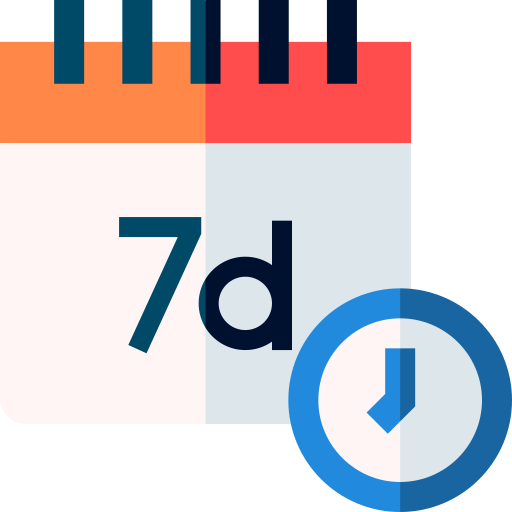


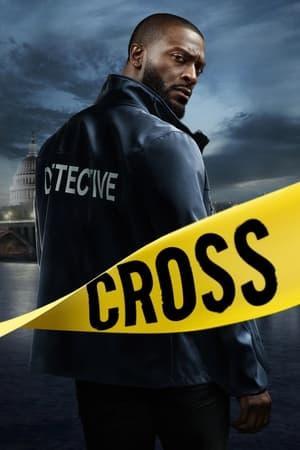
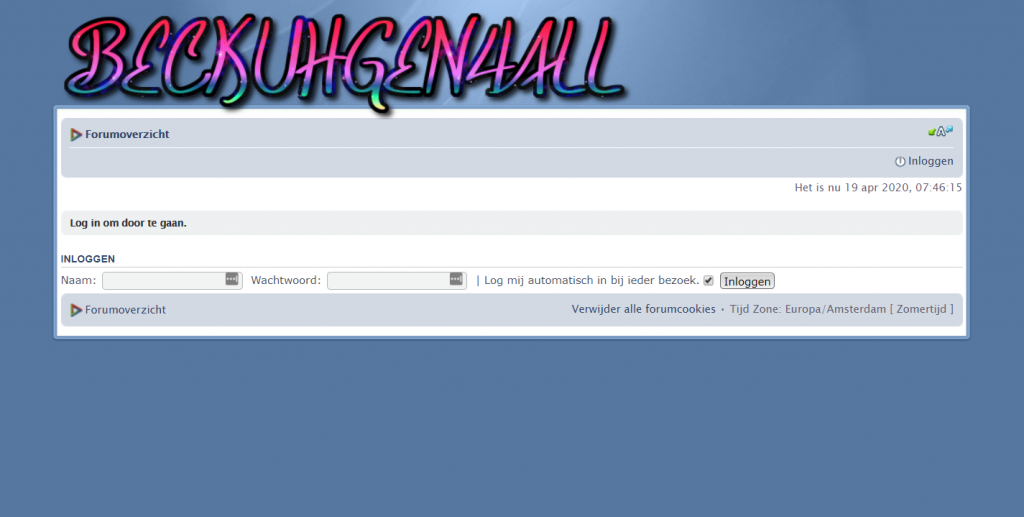
Aanbevolen reactie